- ผู้ใช้หลายคนกำลังเผชิญกับ เกิดข้อผิดพลาดร้ายแรงขณะสร้างข้อมูลรับรองไคลเอ็นต์ TLS และไม่ให้ข้อมูลมากเกินไป
- ระหว่างรันไทม์ของแอปพลิเคชัน เกิดข้อผิดพลาดร้ายแรงเมื่อโปรแกรมไม่สามารถดำเนินการต่อได้
- นี่เป็นเพราะแอปพลิเคชันของคุณไม่สามารถเชื่อมต่อกับฐานข้อมูล ซึ่งเป็นผลให้ไม่สามารถดำเนินการต่อไปได้
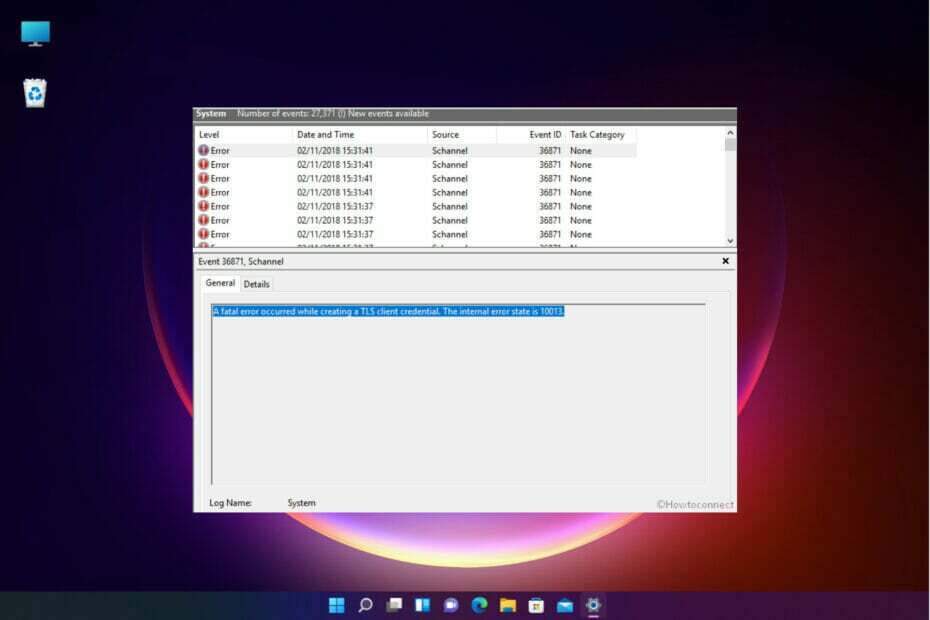
เอ็กซ์ติดตั้งโดยคลิกที่ไฟล์ดาวน์โหลด
- ดาวน์โหลดและติดตั้ง Fortect บนพีซีของคุณ
- เปิดตัวเครื่องมือและ เริ่มการสแกน เพื่อค้นหาไฟล์เสียที่เป็นสาเหตุของปัญหา
- คลิกขวาที่ เริ่มการซ่อมแซม เพื่อแก้ไขปัญหาที่ส่งผลต่อความปลอดภัยและประสิทธิภาพของคอมพิวเตอร์ของคุณ
- ดาวน์โหลด Fortect แล้วโดย 0 ผู้อ่านในเดือนนี้
ด้วยการเปิดตัวระบบปฏิบัติการ Windows 11 ผู้ใช้จะไม่ค่อยประสบปัญหาขณะเปิดใช้โปรแกรมบนคอมพิวเตอร์ของตน
อย่างไรก็ตาม ด้วยโปรแกรมที่เชื่อมโยงกับเซิร์ฟเวอร์ ผู้ใช้มักจะพบกับ เกิดข้อผิดพลาดร้ายแรงขณะสร้างข้อมูลรับรองไคลเอ็นต์ TLS ในระบบของพวกเขา
ข้อความแสดงข้อผิดพลาดมักจะไม่อธิบายโดยเฉพาะอย่างยิ่งเมื่อเป็นความลับ แต่สิ่งที่น่าผิดหวังยิ่งกว่าคือเมื่อข้อผิดพลาดไม่ได้ให้คำแนะนำว่าปัญหาคืออะไร
คู่มือนี้จัดทำขึ้นเพื่อช่วยคุณแก้ไขข้อผิดพลาดร้ายแรงที่เกิดขึ้นขณะสร้างข้อผิดพลาดเกี่ยวกับข้อมูลประจำตัวของไคลเอ็นต์ TLS โดยไม่ทำให้ไฟล์ เอกสาร และข้อมูลอื่นๆ ของคุณสูญหาย
ข้อมูลประจำตัวของไคลเอ็นต์ TLS คืออะไร
Transport Layer Security (TLS) เป็นโปรโตคอลที่ออกแบบมาเพื่อมอบการสื่อสารที่ปลอดภัยผ่านอินเทอร์เน็ตด้วยการเข้ารหัสแบบ end-to-end การพิสูจน์ความสมบูรณ์ และการยืนยันตัวตน
เมื่อสร้างการเชื่อมต่อ TLS แล้ว เซิร์ฟเวอร์จะให้ใบรับรองแก่ไคลเอนต์ จากนั้นไคลเอนต์จะตรวจสอบข้อมูลประจำตัวของเซิร์ฟเวอร์โดยตรวจสอบโปรโตคอลความปลอดภัยทางอินเทอร์เน็ตที่เรียกว่า Client TLS
หากใบรับรองไม่สอดคล้องกับโปรโตคอล คุณจะได้รับข้อความ รหัสเหตุการณ์ 36871: เกิดข้อผิดพลาดร้ายแรงขณะสร้างข้อมูลประจำตัวของไคลเอ็นต์ TLS สถานะข้อผิดพลาดภายในคือ 10013
เหตุใดจึงเกิดข้อผิดพลาดขณะสร้างข้อมูลรับรองไคลเอ็นต์ TLS
สาเหตุเบื้องหลังข้อผิดพลาดนี้คือโปรแกรมเป็นไคลเอนต์ที่ต้องการการเชื่อมต่อกับเซิร์ฟเวอร์ แม้ว่าอินเทอร์เน็ตจะทำงานได้ดี แต่ไคลเอ็นต์จะไม่สามารถถอดรหัสรหัสที่เซิร์ฟเวอร์ส่งมาได้
สิ่งนี้บ่งชี้ว่ามีปัญหากับโปรโตคอล ข้อความแสดงข้อผิดพลาดยังชี้ไปที่โปรโตคอลการเข้ารหัส TLS
เคล็ดลับจากผู้เชี่ยวชาญ:
ผู้สนับสนุน
ปัญหาเกี่ยวกับพีซีบางอย่างยากที่จะแก้ไข โดยเฉพาะอย่างยิ่งเมื่อเป็นเรื่องของไฟล์ระบบและที่เก็บ Windows ของคุณที่สูญหายหรือเสียหาย
อย่าลืมใช้เครื่องมือเฉพาะ เช่น ฟอร์เทคซึ่งจะสแกนและแทนที่ไฟล์ที่เสียหายด้วยเวอร์ชันใหม่จากที่เก็บ
มีความจำเป็นต้องถอดรหัสข้อมูลบางอย่างที่ได้รับการเข้ารหัส ความท้าทายคือการไม่รู้วิธีนำข้อมูลกลับคืนสู่รูปแบบที่สามารถอ่านได้
คุณยังอาจพบกับ รหัสเหตุการณ์ 36871: เกิดข้อผิดพลาดร้ายแรงขณะสร้างข้อมูลรับรอง SSL (ไคลเอ็นต์หรือเซิร์ฟเวอร์) สถานะข้อผิดพลาดภายในคือ 10011.
อย่างไรก็ตาม คุณไม่จำเป็นต้องเข้าใจผิดกับปัญหาที่เรากำลังเผชิญอยู่ เนื่องจากเป็นปัญหาที่แตกต่างกันโดยสิ้นเชิงซึ่งเกี่ยวข้องกับเซิร์ฟเวอร์อีเมล
นอกจากนี้ยังมีรหัสเหตุการณ์ 36871: เกิดข้อผิดพลาดร้ายแรงขณะสร้าง RDP ข้อมูลรับรองไคลเอ็นต์ TLS ที่ถูกเรียกใช้เนื่องจากคุณไม่สามารถเข้าถึงเดสก์ท็อประยะไกลจาก Windows Server 2012
หลายครั้ง ข้อมูลนี้ถูกจัดเก็บไว้ในรีจิสทรีของระบบในคอมพิวเตอร์ที่ใช้ Windows วิธีแก้ไขที่เป็นไปได้บางส่วนที่คุณสามารถลองแก้ไขข้อผิดพลาดนี้ได้ระบุไว้ด้านล่าง
ฉันจะทำอย่างไรหากเกิดข้อผิดพลาดร้ายแรงขณะสร้างข้อมูลรับรองไคลเอ็นต์ TLS
1. เปิดใช้งานโปรโตคอล TLS 1.0 และ 1.1
- กด หน้าต่าง + ร คีย์และพิมพ์ inetcpl.cpl เข้าไปใน วิ่ง หน้าต่างโต้ตอบ จากนั้นกด เข้า.
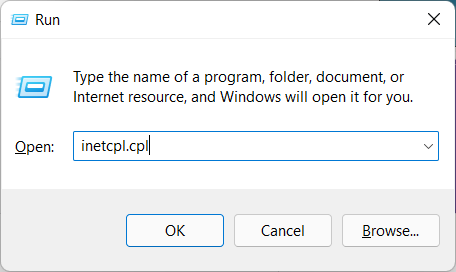
- ใน คุณสมบัติของอินเทอร์เน็ต หน้าต่างให้คลิกที่ ขั้นสูง แท็บ
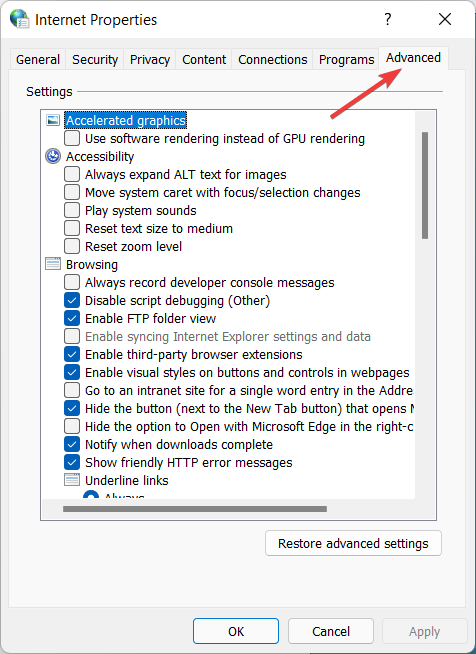
- จากที่นี่ ตรวจสอบทั้งสองอย่าง ใช้ TLS 1.0 และ ใช้ TLS 1.1.
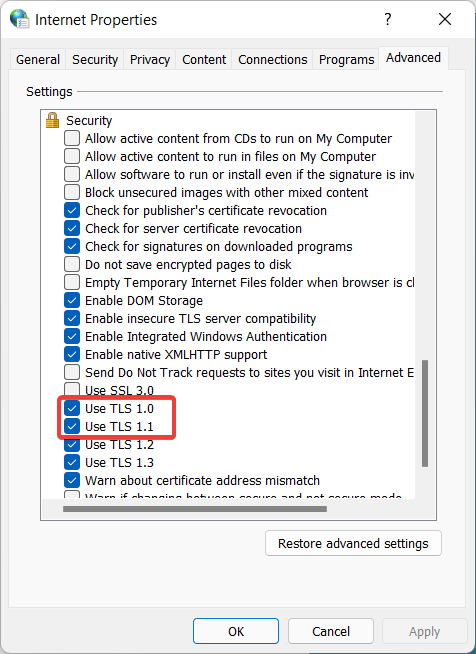
- จากนั้นคลิก นำมาใช้ และ ตกลง.
- รีบูทอุปกรณ์และดูว่าข้อผิดพลาดยังคงมีอยู่หรือไม่
การเปิดใช้งานโปรโตคอล TLS 1.0 และ 1.1 ควรแก้ไขปัญหาได้ อย่างไรก็ตาม หากวิธีนี้ใช้ไม่ได้ผล ให้ไปยังวิธีแก้ปัญหาถัดไป
2. เรียกใช้ตัวแก้ไขรีจิสทรี
- กด หน้าต่าง + ร คีย์, พิมพ์ ลงทะเบียนและตี เข้า.
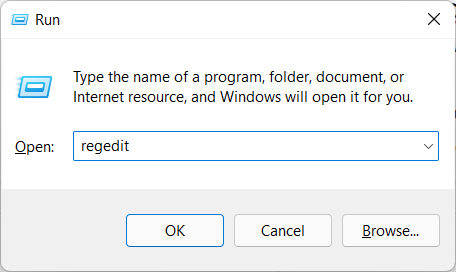
- บน การควบคุมบัญชีผู้ใช้ ให้คลิก ใช่.
- ใน ตัวแก้ไขรีจิสทรีนำทางไปยังตำแหน่งต่อไปนี้:
HKEY_LOCAL_MACHINE\SYSTEM\CurrentControlSet\Control\SecurityProviders\SCHANNEL\Protocols\TLS 1.2\Client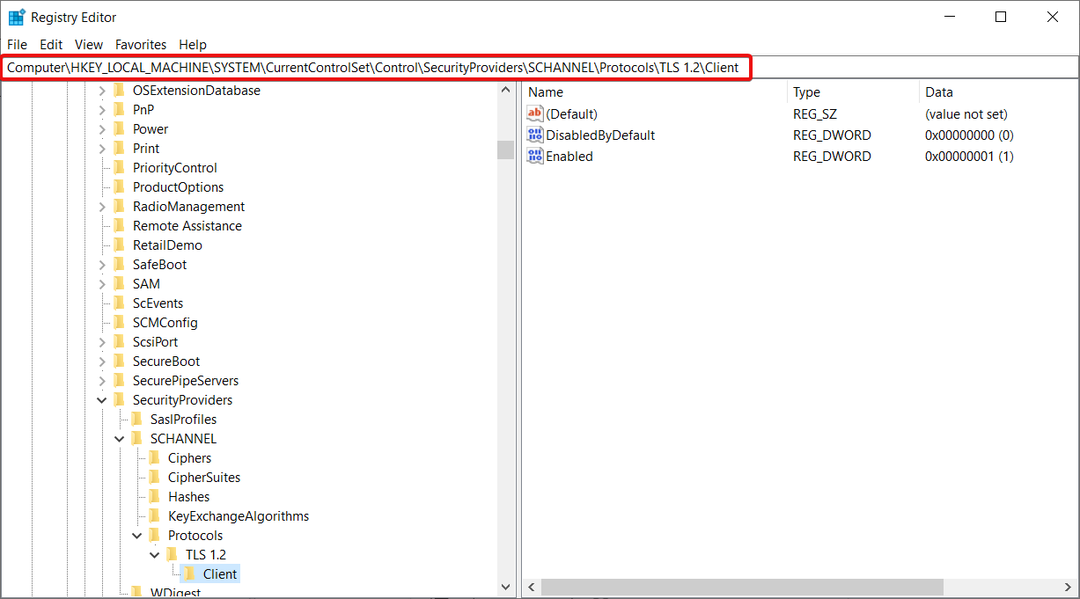
- ไปที่บานหน้าต่างด้านขวา คลิกขวาบนพื้นที่ว่าง แล้วกด ใหม่, แล้ว ค่า DWORD (32 บิต).
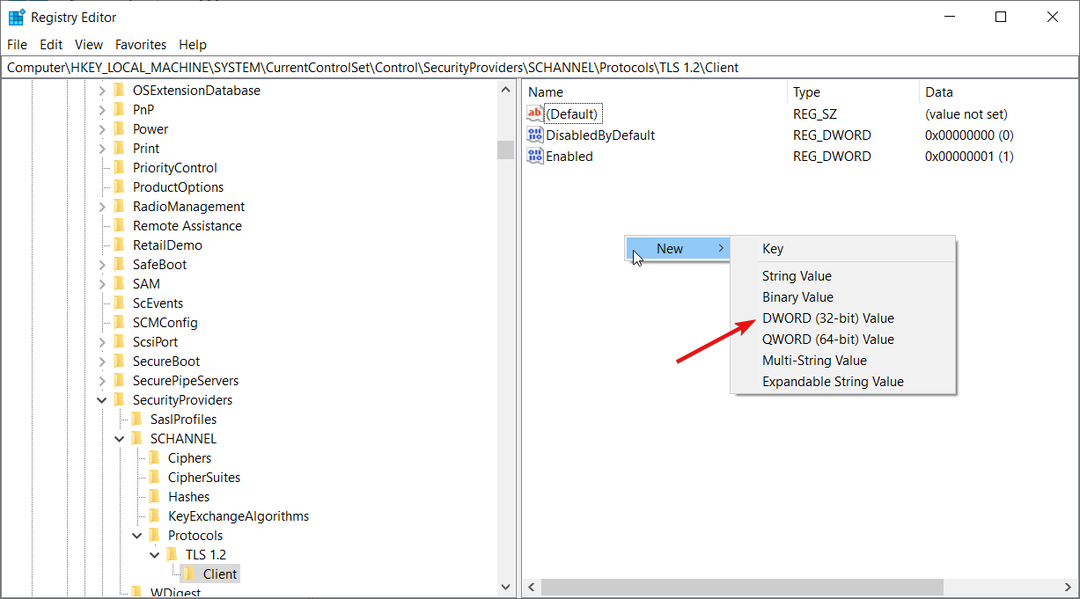
- ตั้งชื่อค่า ปิดใช้งานโดยค่าเริ่มต้น.
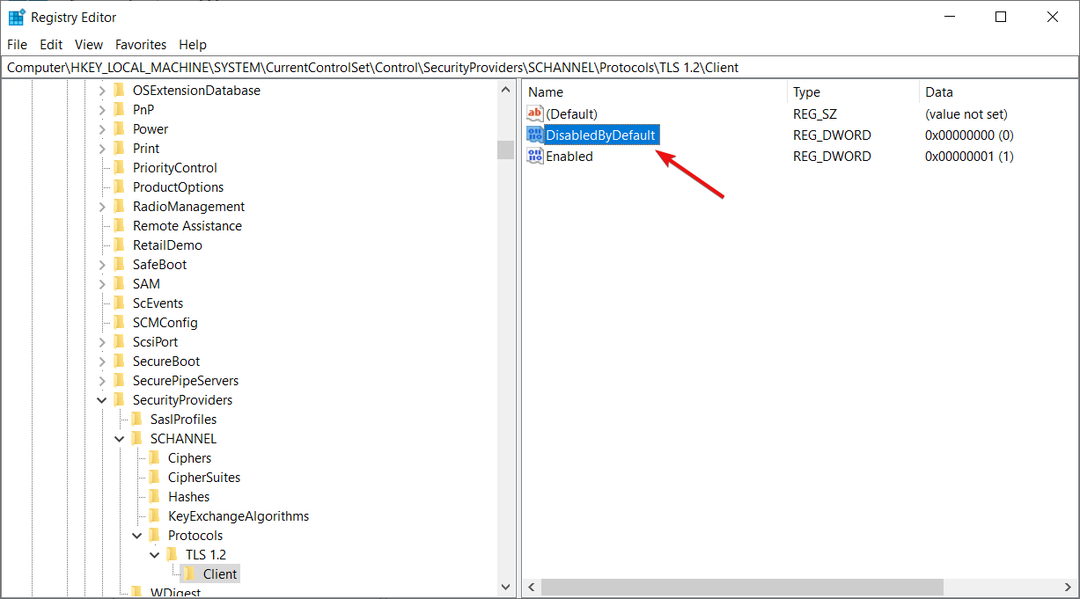
- ดับเบิลคลิกที่ค่าและในหน้าต่างที่ปรากฏขึ้น ให้ป้อน 0 สำหรับ ข้อมูลมูลค่าจากนั้นเลือก ตกลง.
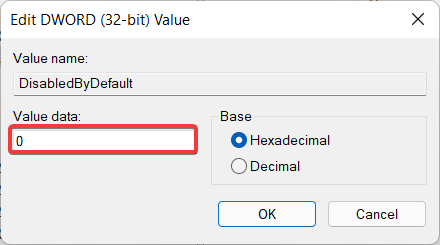
- ในทำนองเดียวกันให้สร้างค่าอื่นที่เรียกว่า เปิดใช้งาน และตั้งค่า ข้อมูลมูลค่า ถึง 1.
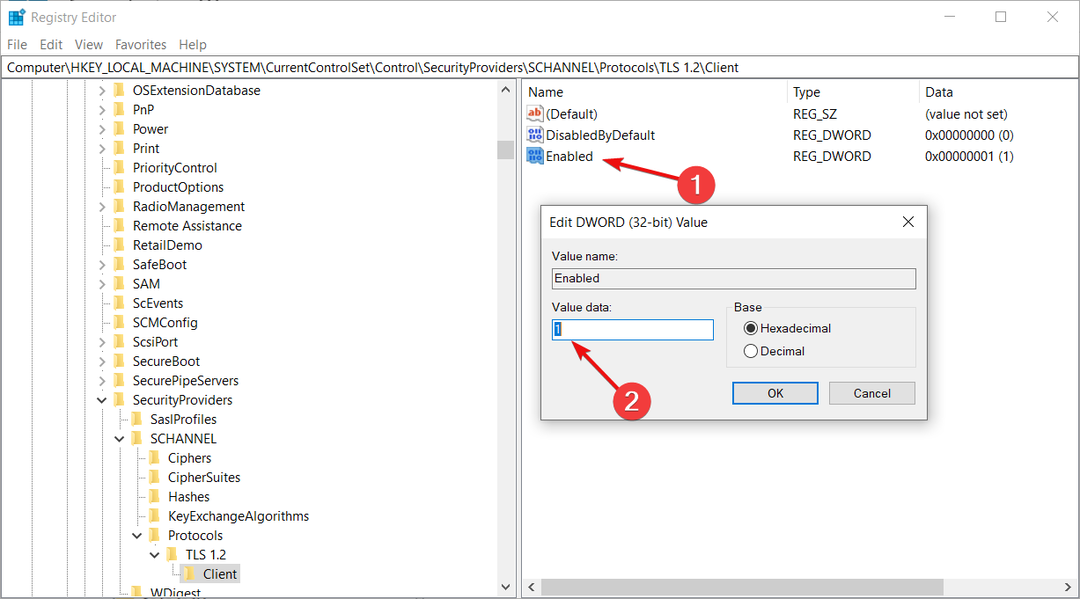
- สุดท้าย ออกจาก Registry Editor และรีบูตพีซีของคุณ
รีจิสทรีของ Windows เป็นเครื่องมือสำคัญที่ช่วยให้คุณเปลี่ยนแปลงการตั้งค่าของคอมพิวเตอร์ได้ บทบาทของตัวแก้ไขรีจิสทรีคือการแก้ไขข้อมูล เช่น เส้นทางไฟล์ ชื่อหน้าต่าง หรือการตั้งค่าที่สำคัญต่อระบบปฏิบัติการอื่นๆ
- ฉันจะเปิดหรือปิดใช้งาน TLS ใน Windows Server ได้อย่างไร
- วิธีแก้ไขข้อผิดพลาด TLS ใน Windows 11
- แก้ไข: การตั้งค่าความปลอดภัย TLS ไม่ได้ตั้งค่าเป็นค่าเริ่มต้น
วิธีที่ใช้ในคู่มือนี้น่าจะเพียงพอในการแก้ไข เกิดข้อผิดพลาดร้ายแรงขณะสร้างข้อมูลรับรองไคลเอ็นต์ TLS สถานะข้อผิดพลาดภายในคือ 10013 ปัญหา.
TLS อาจเป็นบั๊กกี้ที่น่ารักในบางครั้ง และหากคุณไม่ต้องการมันจริงๆ คุณสามารถปิดใช้งานได้ทั้งหมด เพื่อไม่ให้สร้างปัญหาใดๆ
หากคุณพบว่าบทช่วยสอนนี้มีประโยชน์ โปรดแจ้งให้เราทราบในส่วนความคิดเห็นด้านล่าง เราชอบที่จะได้ยินจากคุณ
ยังคงประสบปัญหา?
ผู้สนับสนุน
หากคำแนะนำข้างต้นไม่สามารถแก้ปัญหาของคุณได้ คอมพิวเตอร์ของคุณอาจประสบปัญหา Windows ที่รุนแรงขึ้น เราขอแนะนำให้เลือกโซลูชันแบบครบวงจรเช่น ฟอร์เทค เพื่อแก้ไขปัญหาได้อย่างมีประสิทธิภาพ หลังการติดตั้ง เพียงคลิกที่ ดู&แก้ไข ปุ่มแล้วกด เริ่มการซ่อมแซม

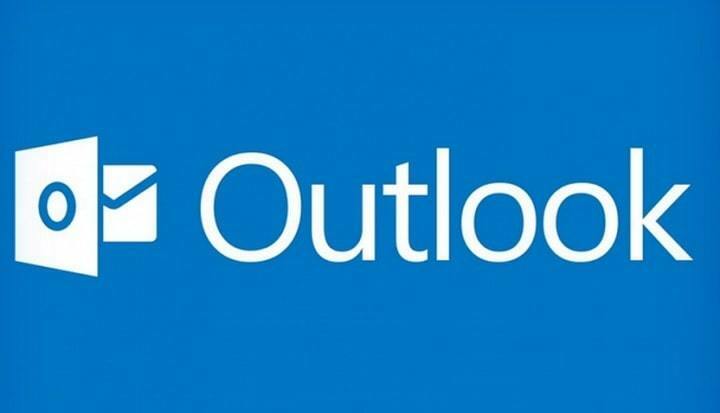
![DVDShrink 3.2.0.15 ดาวน์โหลดฟรี Windows [เวอร์ชั่นล่าสุด]](/f/4f33c1782ebd73de64f7ca09f6a89a2b.jpg?width=300&height=460)